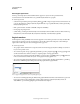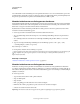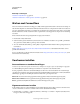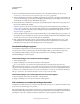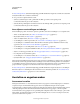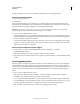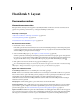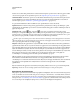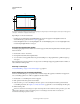Operation Manual
42
Laatst bijgewerkt 20/5/2011
Hoofdstuk 3: Layout
Documenten maken
Nieuwe documenten maken
Het begin van het ontwerpen van een pagina is vrijwel altijd hetzelfde: u maakt eerst een nieuw document, stelt de
pagina's in en geeft marges en kolommen op of wijzigt de instellingen van het raster.
Meer Help-onderwerpen
“Aanbevolen workflow voor InDesign-documenten” op pagina 104
“Documentsjablonen gebruiken” op pagina 108
“Documenten aan een boekbestand toevoegen” op pagina 334
Een nieuw document maken
1 Kies Bestand > Nieuw > Document.
In het dialoogvenster Nieuw document zijn de vensters Documentinstelling en Marges en kolommen geïntegreerd,
zodat u het paginaformaat, de marges en het aantal kolommen op een pagina in één venster kunt instellen. U kunt
al deze instellingen op elk gewenst moment wijzigen.
2 Geef documentinstellingsopties op. (Zie “Opties voor nieuw document” op pagina 42.)
Via Meer opties kunt u de afmetingen van het afloopgebied en de witruimte rond de pagina opgeven. Deze gebieden
lopen door tot voorbij de randen van het gedefinieerde paginaformaat. Als u het afloopgebied en de witruimte rond
de pagina aan alle kanten even groot wilt maken, klikt u op het pictogram Maak alle instellingen gelijk .
3 Klik op OK om een nieuw document met de opgegeven instellingen te openen.
Als u standaardlayoutinstellingen voor alle nieuwe documenten wilt opgeven, kiest u Bestand > Documentinstelling
of Layout > Marges en kolommen en geeft u de opties op als er geen documenten zijn geopend.
Opties voor nieuw document
Voorinstelling document Kies een voorinstelling die u eerder hebt opgeslagen.
Intentie Wanneer u een internetdocument maakt dat moet worden uitgevoerd naar PDF of SWF en u de optie Web
kiest, worden er diverse opties in het dialoogvenster gewijzigd. Zo wordt de optie Pagina's naast elkaar bijvoorbeeld
uitgeschakeld, wordt de afdrukstand Liggend gebruikt en wordt het paginaformaat gebaseerd op de
beeldschermresolutie. U kunt deze instellingen allemaal bewerken, maar u kunt de instelling Intentie niet wijzigen
nadat het document is gemaakt.
Aantal pagina's Geef het aantal pagina's op dat u in het nieuwe document wilt maken.
Eerste paginanummer Geef op welk nummer de eerste pagina van het document heeft. Wanneer u een even nummer
(bijvoorbeeld 2) opgeeft en Pagina's naast elkaar is ingeschakeld, begint de eerste spread in het document met een
spread van twee pagina's. Zie “Een document met een spread van twee pagina's beginnen” op pagina 68.
Pagina's naast elkaar Schakel deze optie in als u wilt dat de linker- en rechterpagina naast elkaar worden weergegeven
in een spread met twee pagina's, zoals bij boeken of tijdschriften. Schakel deze optie uit als u elke pagina afzonderlijk
wilt weergeven, zoals wanneer u brochures of posters wilt afdrukken of objecten in de binding wilt laten aflopen.